Ketika datang ke pembuatan dan pengelolaan konten secara efektif, Mailchimp menyediakan serangkaian alat yang berguna di Content Studio. Alat-alat ini memungkinkanmu untuk menghidupkan ide-idemu dan mengatur proyek-proyekmu dengan efisien. Mari kita telusuri lebih dekat berbagai fitur dari alat-alat ini.
Temuan Utama
- Asisten Kreatif menyediakan berbagai template untuk pembuatan konten.
- Kamu dapat mengelola file yang diunggah dan mengkategorikannya.
- Opsi manajemen produk memungkinkan kamu melihat dan mengedit informasi produk kamu.
- Koneksi ke akun Instagram kamu dapat dibuat untuk langsung berbagi konten di sana.
Panduan Langkah demi Langkah
Untuk memanfaatkan alat-alat di Content Studio Mailchimp secara optimal, ikuti langkah-langkah ini:
Akses ke Asisten Kreatif
Untuk memulai, klik pada area "Asisten Kreatif" di Content Studio. Setelah beberapa saat, kamu akan diarahkan ke antarmuka asisten, di mana kamu dapat mengedit kontenmu dan menambahkan konten baru. Ada berbagai template yang bisa dipilih untuk membantu dalam membuat materi yang menarik.
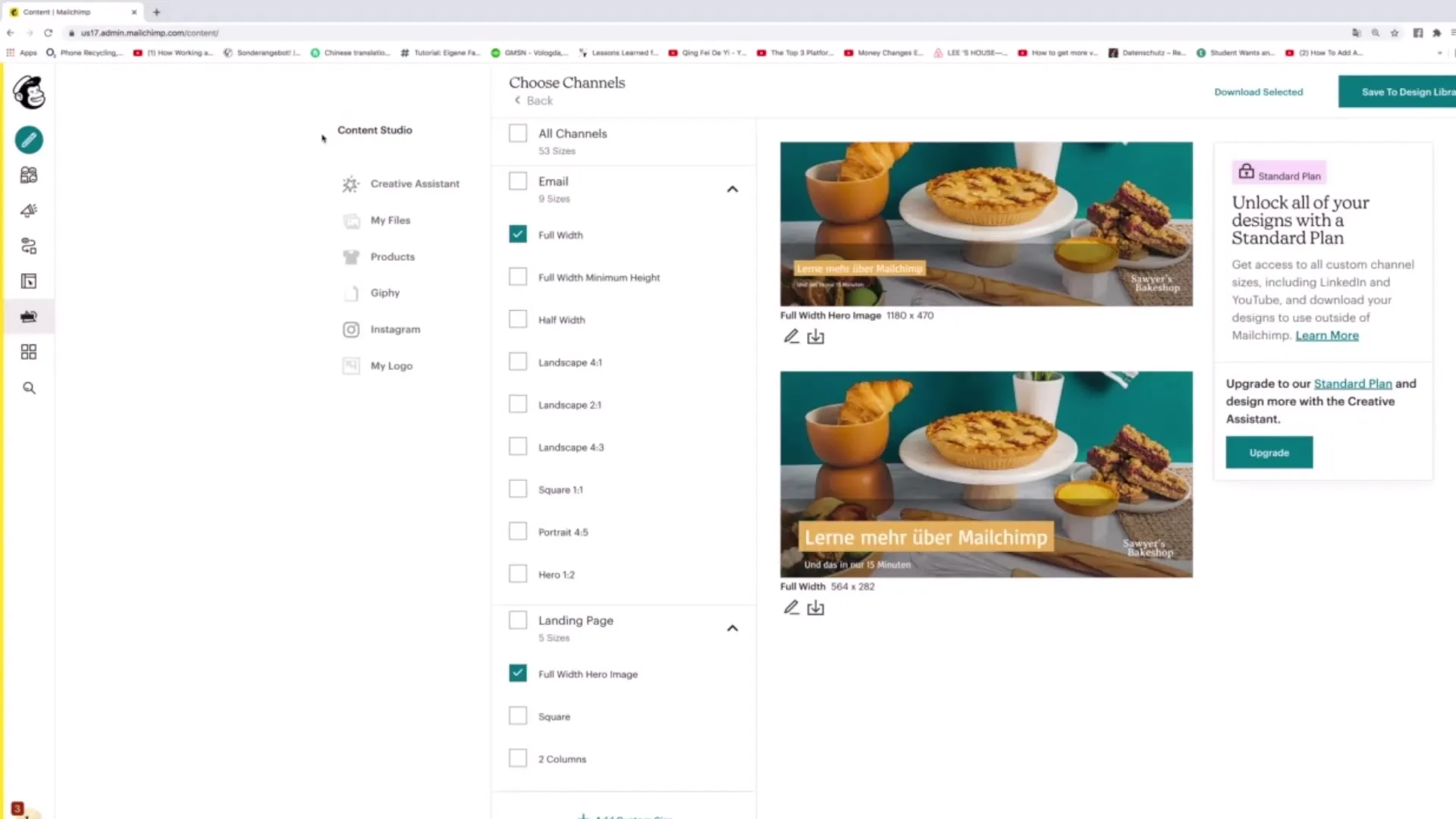
Tata letaknya terstruktur dengan jelas sehingga kamu bisa dengan cepat menemukan jalan. Kamu dapat langsung memilih berbagai template dan menyesuaikannya dengan kebutuhanmu. Dengan begitu, kamu dapat memberikan sentuhan personal pada kontenmu.
Menyesuaikan Template
Jika kamu tidak puas dengan template standar, mudah untuk beralih antara desain yang tersedia. Kamu dapat memilih berbagai ukuran konten seperti "Konten Square" atau "Posting Facebook" dan menemukan gaya yang sesuai untuk proyekmu.
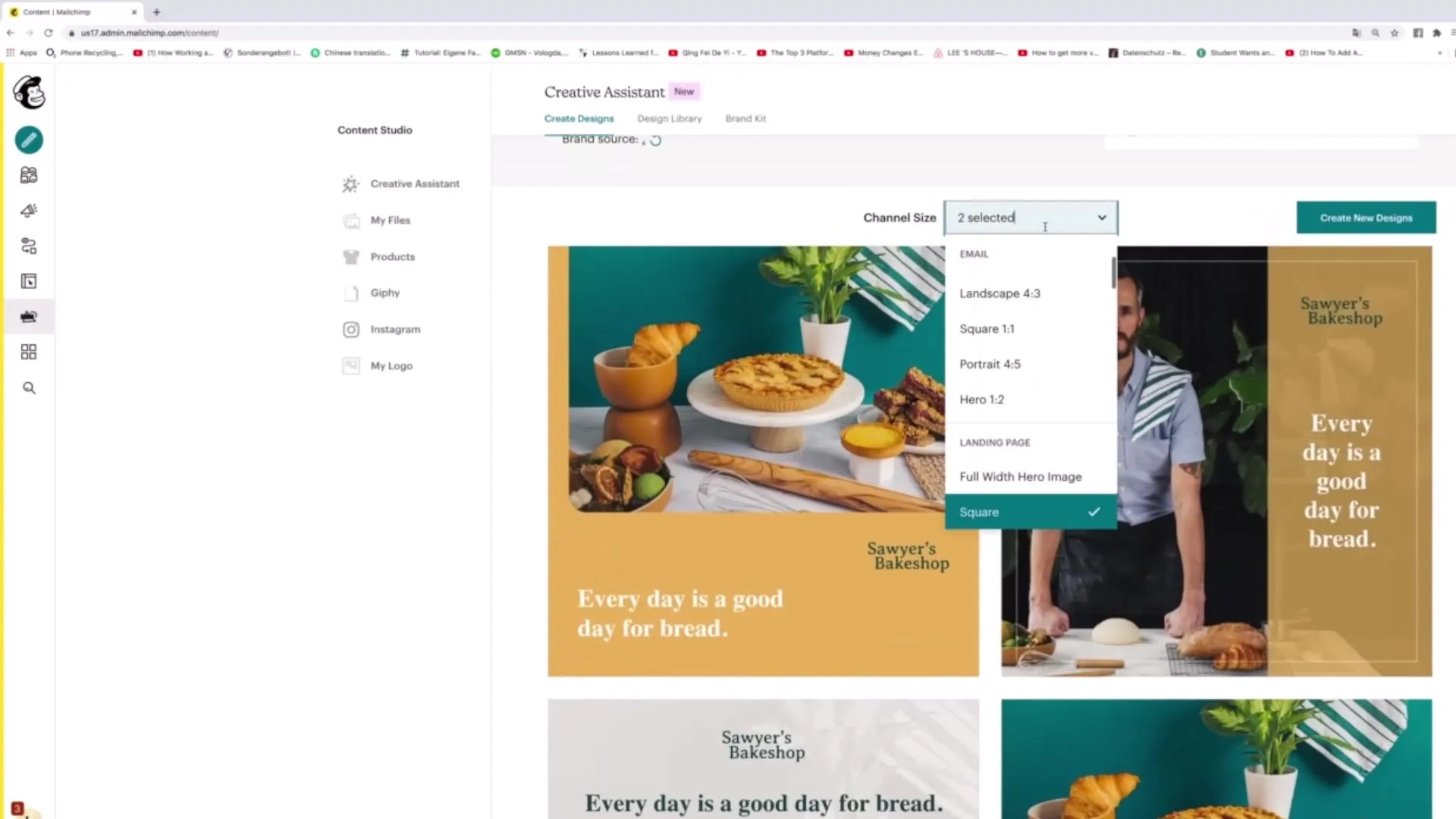
Pilihanmu hanya dibatasi oleh waktu pengunduhan, yang dapat sedikit bervariasi tergantung pada koneksi internet. Jika kamu tidak puas dengan tata letak yang dipilih, kamu dapat kembali kapan saja dan memilih template lain. Navigasi yang ramah pengguna memastikan kamu dengan cepat menemukan tata letak yang diinginkan.
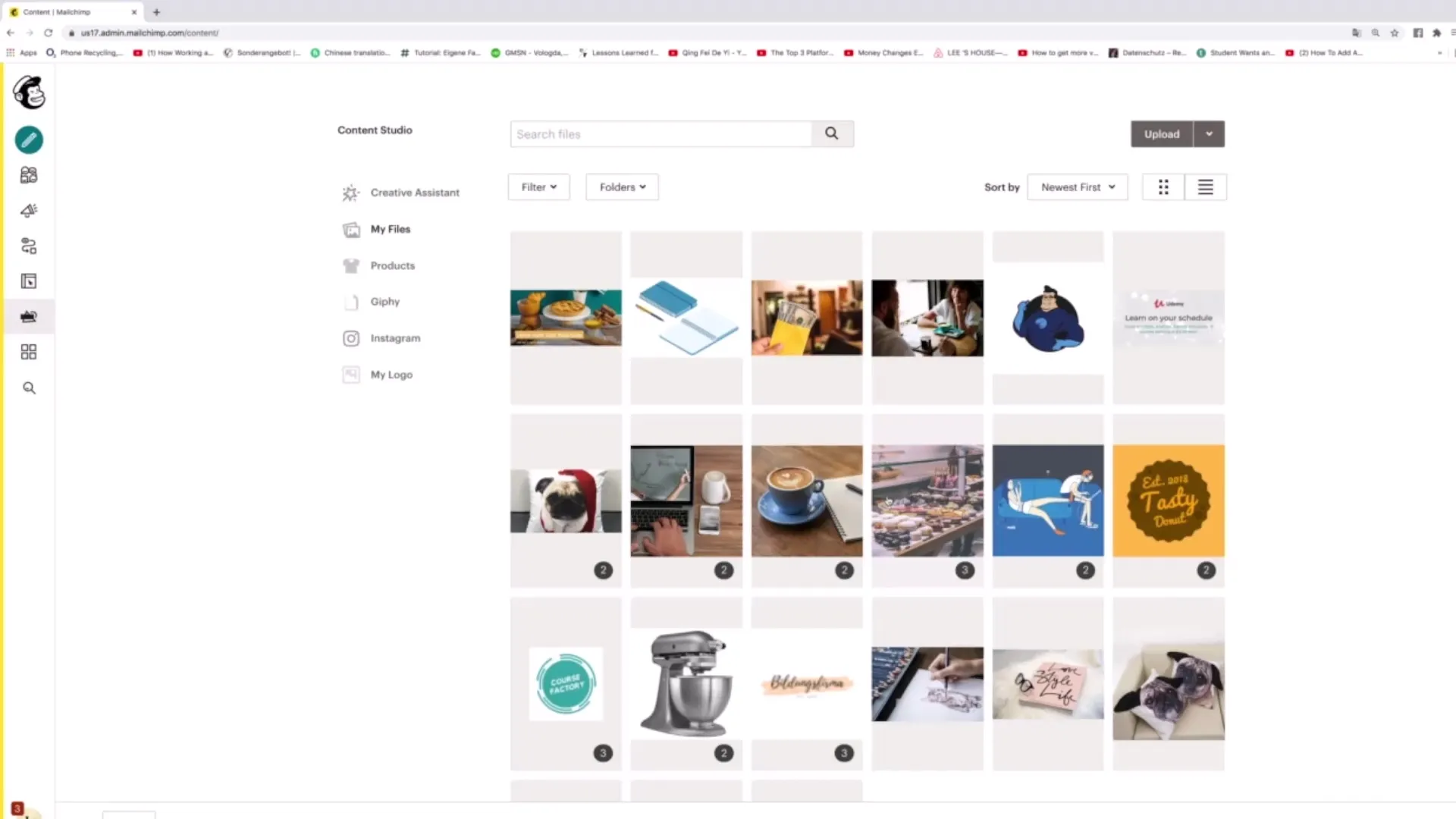
Mengelola File-filemu
Aspek penting lain dari Content Studio adalah bagian "My Files". Di sini, kamu akan menemukan ringkasan dari semua file yang telah kamu unggah sejauh ini. Untuk mengoptimalkan tampilan, kamu dapat menyesuaikan penampilan dan memanfaatkan berbagai opsi filter, seperti "Terlama pertama" atau "Terbesar pertama".
Jika kamu harus mengelola banyak proyek, penting untuk mengkategorikan file-file ini ke dalam folder. Klik "Tambahkan Folder" untuk membuat folder baru, dan beri nama pada folder tersebut. Dengan cara ini, file-filemu akan terstruktur dengan baik dan kamu dapat dengan cepat menemukan semuanya lagi.
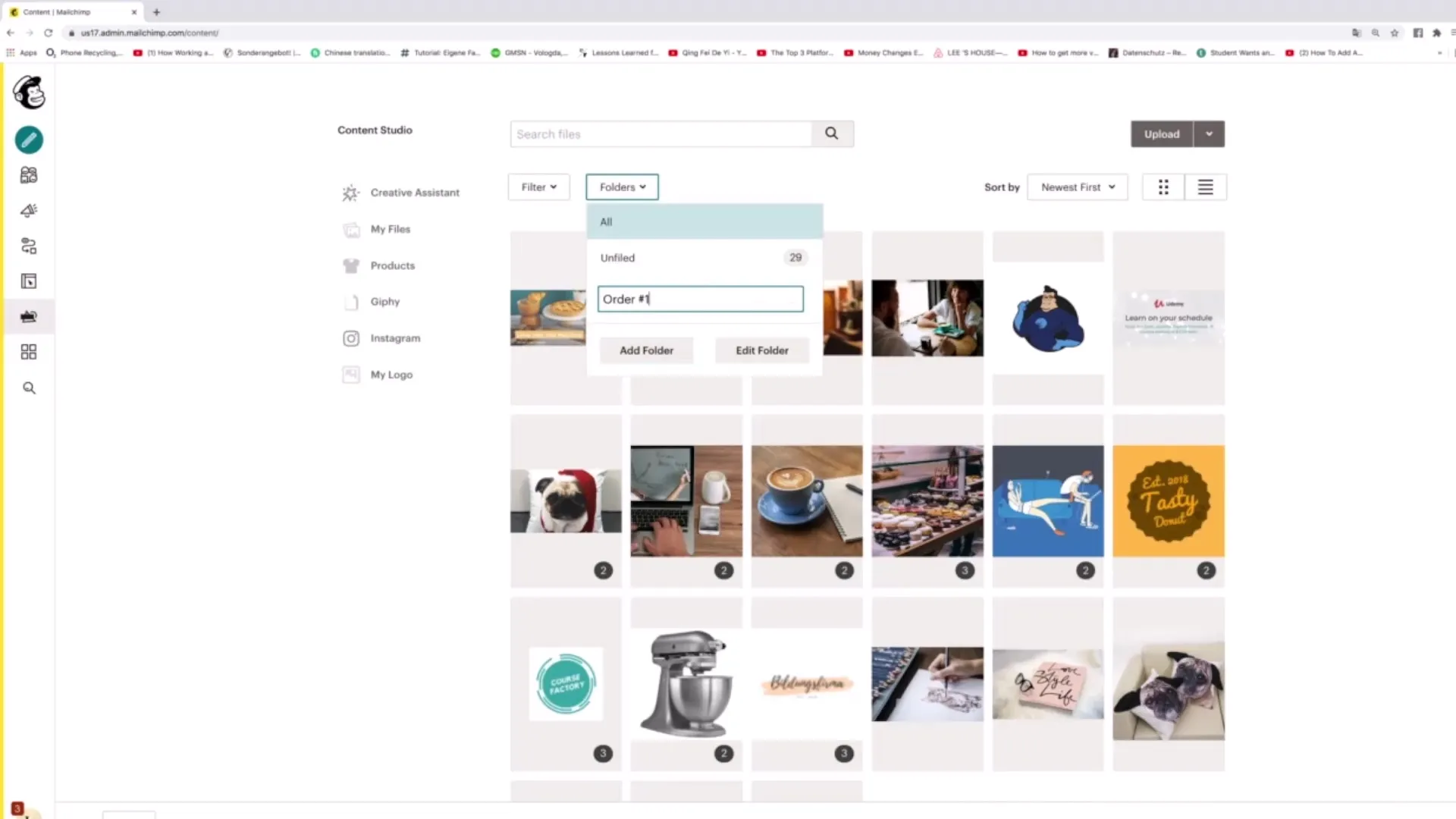
Mengelola Produkmu
Di bagian "Produk", kamu bisa melihat semua produk yang telah kamu buat untuk situs webmu. Penting untuk secara berkala memeriksanya dan mengubahnya jika diperlukan. Di sini juga kamu bisa mengedit produk yang sudah ada atau menambahkan produk baru untuk mengoptimalkan strategi penjualanmu.
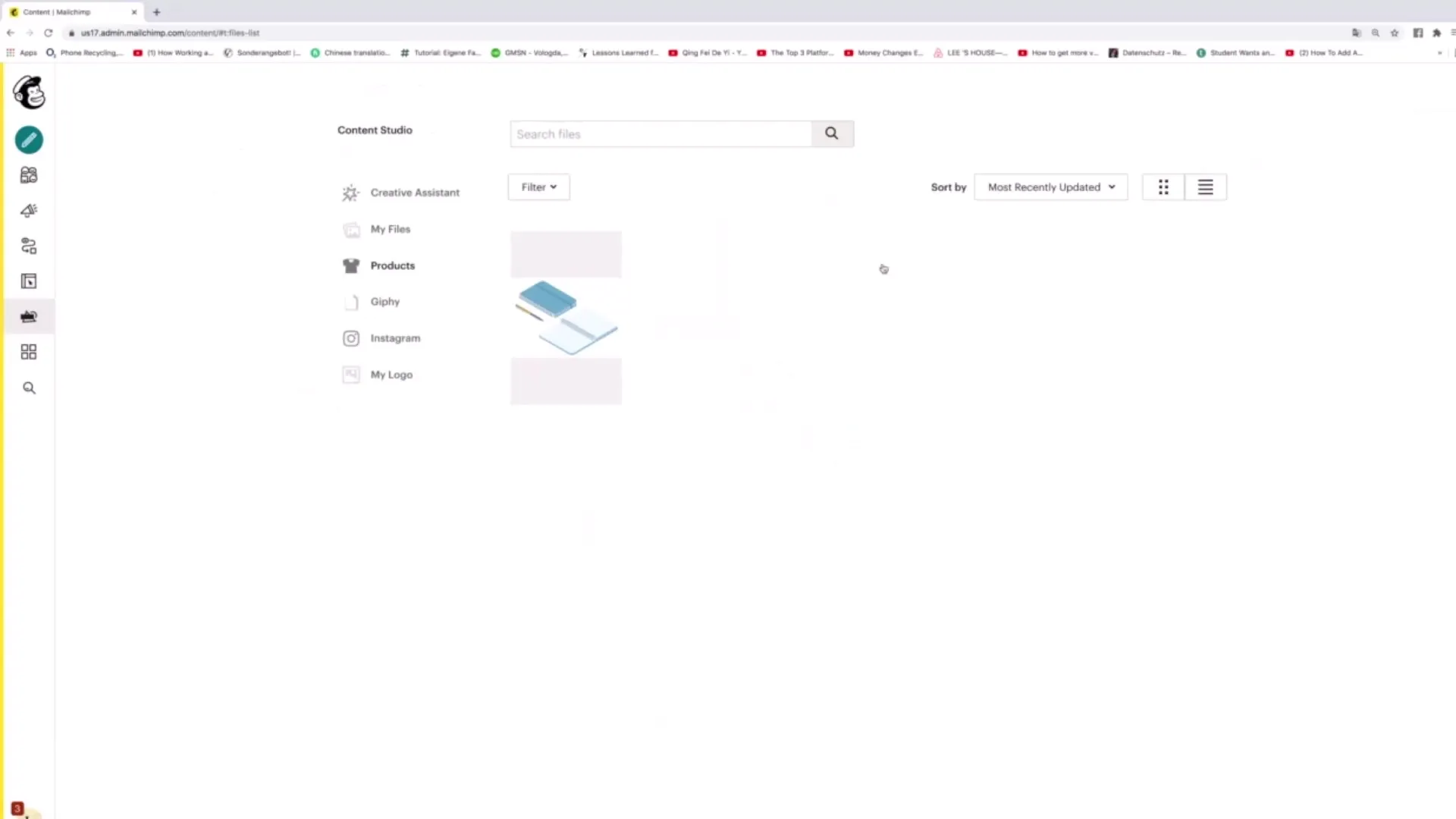
Salah satu fitur khusus adalah kemampuan untuk menghubungkan produk dengan akun Instagrammu. Dengan demikian, kamu dapat memastikan bahwa calon pelanggan memiliki akses cepat ke penawaranmu dan langsung ditampilkan dalam media sosial.
Mengunggah Logo
Satu fungsi lain di Content Studio adalah kemampuan untuk mengunggah logo. Hal ini tidak hanya penting untuk identitas merek, tetapi juga memberikan tampilan profesional pada kontenmu. Pastikan logo kamu memiliki ukuran dan resolusi yang tepat untuk mencapai efek terbaik.
Kesimpulan
Kita telah membahas berbagai fitur dan kemungkinan dari Content Studio Mailchimp. Mulai dari penggunaan Asisten Kreatif hingga pengelolaan file-filemu, informasi produk, dan mengunggah logo - alat-alat ini menyediakan berbagai opsi untuk membantumu merancang dan mengatur kontenmu secara optimal.
Pertanyaan yang Sering Diajukan
Bagaimana cara mengakses Creative Assistant?Kamu bisa mengklik bagian yang sesuai di Content Studio untuk mengakses Creative Assistant.
Bagaimana cara menyortir file yang saya unggah?Kamu bisa menggunakan filter file di tampilan "My Files" untuk melakukan penyortiran yang diinginkan.
Apakah saya bisa mengintegrasikan produk secara langsung ke akun media sosial saya?Iya, kamu bisa menghubungkan akun Instagrammu untuk berbagi produk secara mulus.
Bagaimana cara menambahkan produk baru?Pergi ke bagian "Products" dan gunakan opsi untuk menambahkan produk baru.
Apakah saya bisa mengunggah logo saya di Content Studio?Iya, di Content Studio terdapat fitur untuk mengunggah logo kamu untuk memberikan tampilan profesional pada kontenmu.


